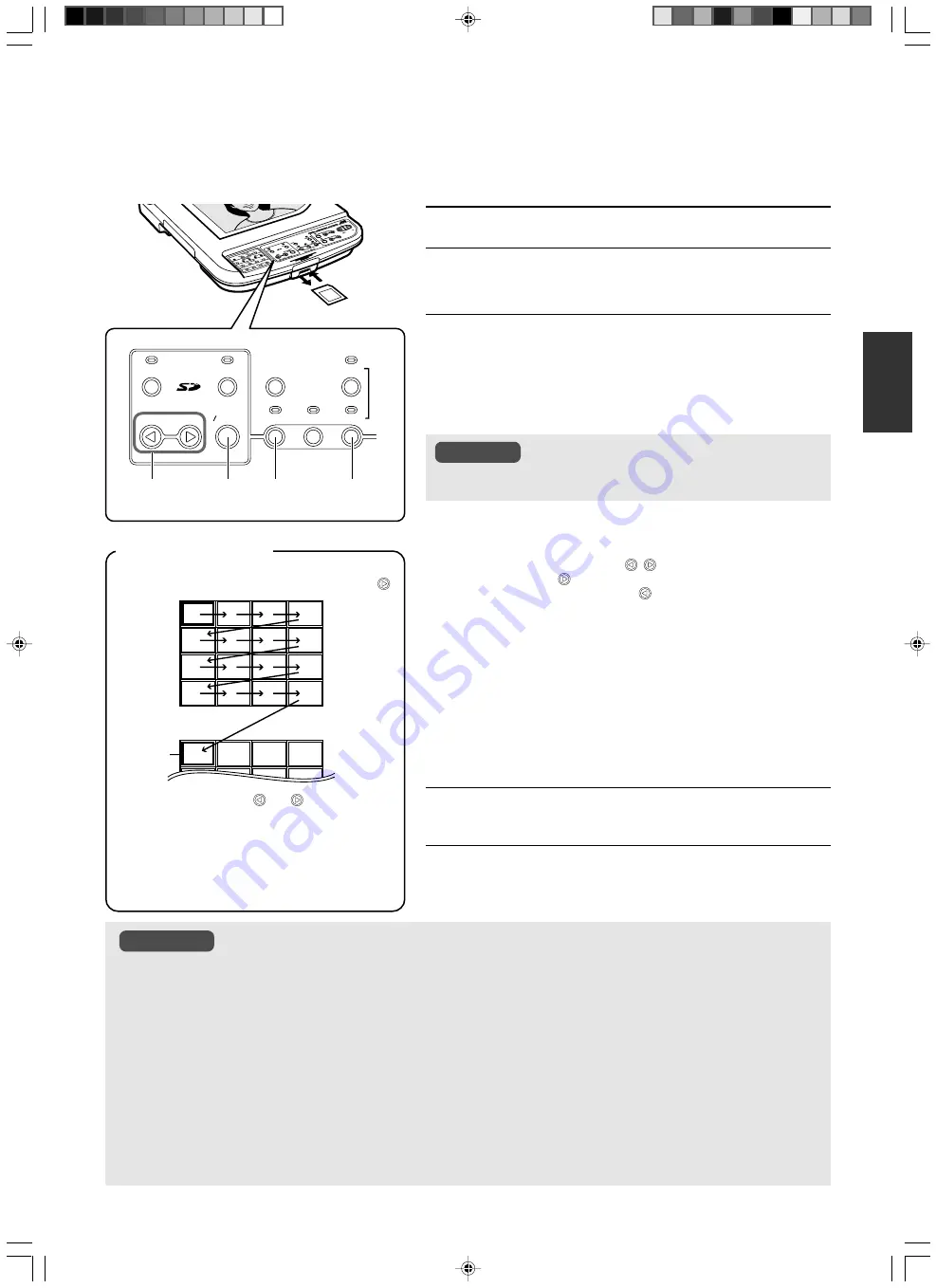
F-21
Français
1.
Insertion de la carte SD
2.
Boutons [SD CARD SYSTEM] SYS-
TEME DE CARTE SD appuyés
3.
Visualisation des images
<Visualiation des images une à la fois>
Appuyez sur les boutons [PAGE]
●
L’image change chaque fois que vous appuyez sur le bouton.
●
L’image change en continu si vous appuyez sur le bouton et le
maintenez enfoncé. (à un intervalle d’environ 0,5 secondes)
<Visualisation d’images en une seule fois (miniature)>
Appuyez sur le bouton [IMAGE SELECT/ENTER]
●
16 images sont affichées dans une vue.
●
Utilisez les boutons [PAGE
,
] pour déplacer le curseur.
●
Appuyez sur [
] sur la dernière image de la page pour afficher la
page suivante et appuyez sur [
] sur la première image pour afficher
la page précédente.
●
Si vous appuyez sur le bouton [IMAGE SELECT/ENTER] lorsque
l’image a été sélectionnée par le curseur, l’image choisie s’affiche
plein écran.
<Visualisation automatique des images en une seule fois (diaporama)>
Tout en maintenant les boutons [SD CARD SYSTEM] enfoncés, ap-
puyez sur les boutons [IMAGE SELECT/ENTER] au bout de 1 seconde.
●
A partir de l’image affichée, les images suivantes apparaissent auto-
matiquement en séquence. (à un intervalle d’environ 2 secondes)
●
Lorsque les boutons [IMAGE SELECT/ENTER] ou [PAGE] sont en-
foncés encore une fois, l’image en cours de lecture sera sélectionnée
et l’opération s’arrête.
4.
Bouton [CAMERA] appuyé
●
Assurez-vous que l’image sortie est une image de la caméra.
5.
Délogement de la carte SD
●
Pour enlever la carte SD, appuyez sur la carte pour pouvoir la délo-
ger de la fente de la carte.
Visualisation des données d’images enregistrées sur la carte SD
Vous pouvez visualiser les images enregistrées sur la carte SD.
1.
5.
SAVE
DELETE
PAGE
IMAGE SELECT
ENTER
SD CARD SYSTEM
LIGHT
SD CARD
EXT IN
CAMERA
FREEZE
SELECT
SOURCE
3.
3.
4.
2.,3.
●
Lorsque vous enlevez ou insérez la carte SD ou pendant la mise hors tension, assurez-vous d’appuyer sur le bouton
[CAMERA] et de confirmer que l’image sortie est bien une image de la caméra. Si ce n’est pas le cas, les données enregis-
trées sur la carte sont corrompues ou l’appareil risque de ne pas fonctionner correctement.
●
La carte SD est fabriquée à partir de pièces sensibles aux décharges statiques. Les décharges statiques risquent de
causer un dysfonctionnement ou d’endommager les contenus de la carte. Par conséquent, veillez à manipuler avec beau-
coup de soin.
●
Vous ne pouvez visualiser que les images de même type que les données enregistrées via cet appareil.
●
Si vous essayez d’afficher des image enregistrées via d’autres sources, les images sorties seront noires ou grises.
●
Les données JPEG prises avec une caméra numérique et les données JPEG téléchargées sur le Web peuvent être conver-
ties en données image visibles sur cette unité à l’aide du logiciel de conversion [JPEG conversion software (Exif Conv.exe)]
dans le CD-ROM fourni avec cette unité. Pour plus de détails, veuillez lire les instructions relatives au logiciel de conver-
sion JPEG [Exif Cnv.pdf] sur le CD-ROM.
(Le logiciel [JPEG conversion software (Exif Conv.exe)] peut aussi être téléchargé à partir du site http://www.jvc-victor.co.jp/
english/pro/prodv/download/index.html.)
●
Si l’image de la carte SD est sélectionnée sans que la carte soit insérée, l’image sortie noircit.
●
Les opérations de zoom, luminosité et focus ne s’appliquent pas aux images enregistrées en format SD.
●
La première image de la carte SD s’affiche si vous appuyez sur le
bouton [IMAGE SELECT/ENTER] pendant plus de deux secondes.
Remarques
Remarque
Page suivante
<Ecran miniature>
●
Le curseur se déplace tel qu’indiqué ci-dessous
lorsque vous appuyez sur le bouton [PAGE
].
●
Appuyez sur le bouton [
] ou [
] que vous mainte-
nez enfoncé pour déplacer le curseur en continu (à
un intervalle d’environ 0.1 seconde). Si la dernière
image de la page courante est atteinte, la page sui-
vante s’affiche.
●
Vous pouvez supprimer l’image sélectionnée par le
curseur. (
☞
Page 20 ‘Suppression des images’)
Curseur
















































